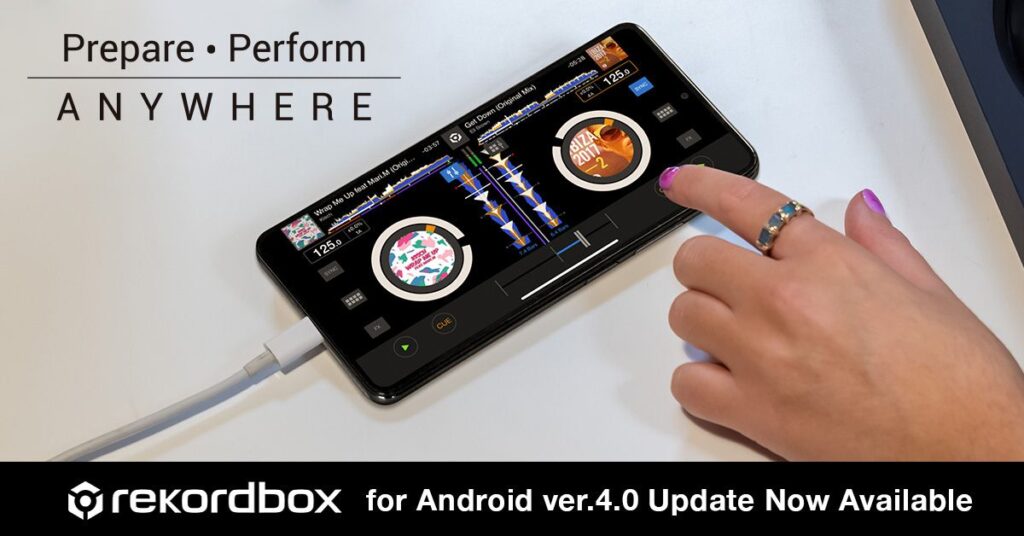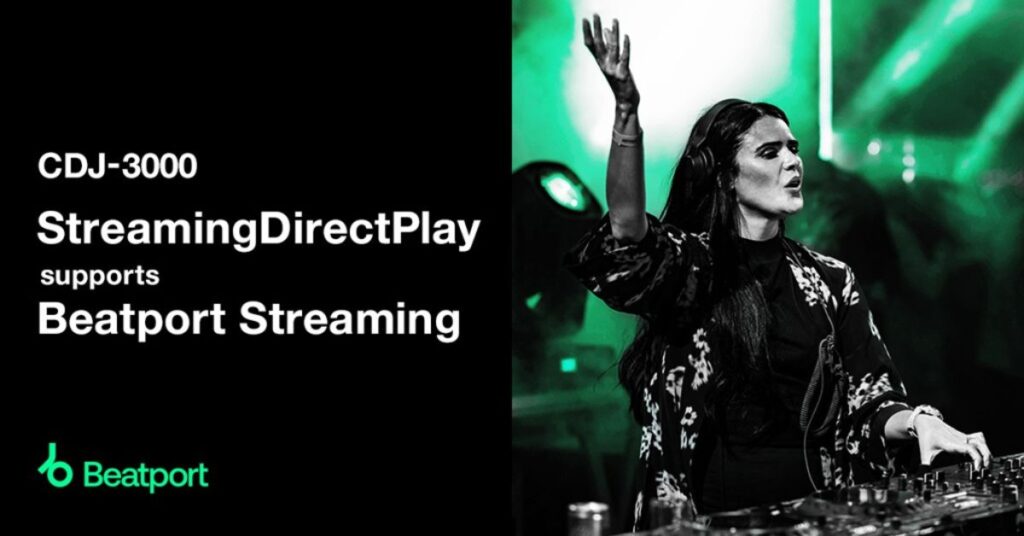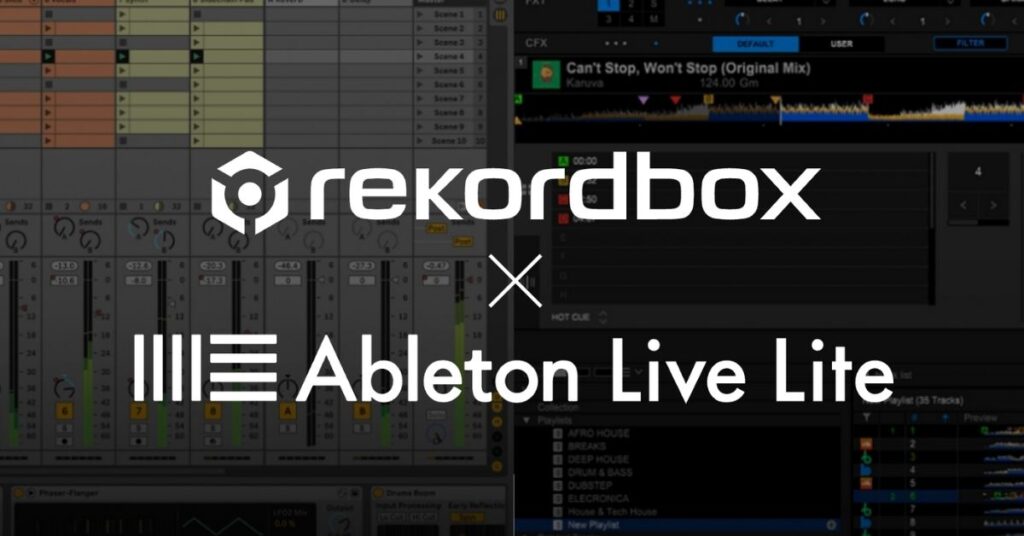DJソフトウェアの中で最も人気のあるソフトの一つ「rekordbox」。DJ機器の世界トップブランドPioneer DJの純正DJソフトとして、Pioneer DJ製のDJコントローラーとの高い親和性で、プロからアマチュアまで多くのDJユーザーを持つ人気アプリケーションです。
DJソフトにはrekordboxの他にSerato DJやTraktor、djayなど様々な選択肢がありますが、rekordboxの大きな優位性の一つが、高機能なモバイルアプリの存在。
パソコン版のrekordboxとモバイル版のrekordboxアプリが連動し、DJ用の楽曲管理からDJプレイまで、デバイスをまたいでシームレスに行えることはrekordboxを使用する大きな理由の一つです。
rekordboxの楽曲ライブラリをパソコンとスマホ/タブレットで同期させる機能には、「Cloud Library Sync」と「Mobile Library Sync」の二通りの同期方法があり、今回はこの2種類の違いについてご紹介したいと思います。
Cloud Library Sync
Cloud Library Syncは、その名の通り、クラウド上に保存した楽曲ライブラリをパソコンやモバイルデバイスに同期させることの出来る機能です。
クラウドストレージサービスである「Dropbox」のフォルダを利用するため、Dropboxのアカウント作成およびパソコンにはDropboxのデスクトップアプリをインストールしておく必要があります。
どのように同期されるのか?
楽曲ライブラリの同期で理解しておく必要があるのが、「メタデータ」と「オーディオデータ」の違い。簡単に説明すると、メタデータは曲名やCUE、BPMなどの楽曲情報、オーディオデータは実際の楽曲のオーディオファイルのことで、ライブラリ同期ではこの2つは別々で扱われます。
メタデータ:rekordboxサーバーに保存される。インターネットに接続された全てのデバイス(パソコン/スマホ/タブレット)で10~30秒間隔で自動的に同期される。
オーディオデータ:クラウドサーバー(Dropbox)に保存される。パソコンでは自動同期。モバイルデバイスでは手動で同期させた楽曲のみ同期。
同期対象は、1曲ごと/プレイリストごと/コレクション全体から可能で、[楽曲/プレイリストを選択、右クリック > Cloud Library Sync > 楽曲をアップロード] をクリックし、ファイルをDropboxフォルダに移動もしくはコピーすることで同期されます。
注意点としてファイルを移動させる場合は元々ファイルが置いてあった場所からはデータは消えてしまいますので、別のアプリからも楽曲ファイルを参照している場合などは移動ではなくコピーでDropboxフォルダに移す方がいいでしょう。
rekordboxプランによって同期制限がある
rekordboxをFreeプラン・Coreプランで利用している場合は、自動作成される同期専用のプレイリストである[Trial playlist – Cloud Library Sync]に追加できる最大10曲までを、アップロードして同期することができます。
Creativeプランの場合は、ライブラリ全体の同期が可能で、プレイリスト・楽曲ごとに選んでクラウドへアップロードすることができます。アップロードできる楽曲の容量は、契約しているDropboxのプランの容量に依存します。
Dropboxの無償プランで使える容量は2GB(2,000MB)ですので、320kbpsのMP3ファイル1曲のファイルサイズが大体12MBくらいだと考えると、約160曲くらいがDropboxに課金せずに同期できる限度になるでしょう。
Professionalプランの場合は、同じくライブラリ全体の同期が可能で、プレイリスト・楽曲ごとに選んでクラウドへアップロードするだけでなく、すべてのファイルを自動的にアップロードすることもできます。Professionalプランには容量無制限のDropboxアカウントが付帯しているため、容量を気にせずにアップロードできます。
| rekordbox プラン | Cloud Library Sync 同期可能楽曲数 | 自動同期 |
|---|---|---|
| Freeプラン・Coreプラン | 最大10曲まで | × |
| Creativeプラン(¥21,120/年) | 無制限 *ユーザーが別途契約するDropboxのプランの容量に依存 | × |
| Professionalプラン(¥39,600/年) | 無制限 | ○ |
Mobile Library Sync
Mobile Library SyncもまたCloud Library Syncと同じく、パソコンとモバイルデバイス間で楽曲やCUE、プレイリストなどの情報を同期することができる機能ですが、大きな違いは、Mobile Library Syncでは、パソコンとモバイルデバイスを同一ネットワークに接続し、rekordboxを操作してワイヤレス接続させる必要がある、という点です。
つまり、自宅などでパソコンとスマホ/タブレットが同じWiFiに繋がっている状態でないと同期させることができない、というのがこのMobile Library Syncになります。
同期は手動操作が必要
Mobile Library Syncでも、パソコンとモバイルデバイスを接続すると、曲名などメタデータは同期されグレーアウトした状態で見ることは出来ますが、オーディオデータは同期されないため再生などを行うことは出来ません。
ファイル自体を同期させるには、パソコンとモバイルデバイスを接続した状態で、下記のように[楽曲を選択、右クリック > Mobile Library Sync > モバイルデバイスへ転送] をクリックすることで、同期させたい楽曲を手動でモバイルデバイスに転送する作業が必要です。
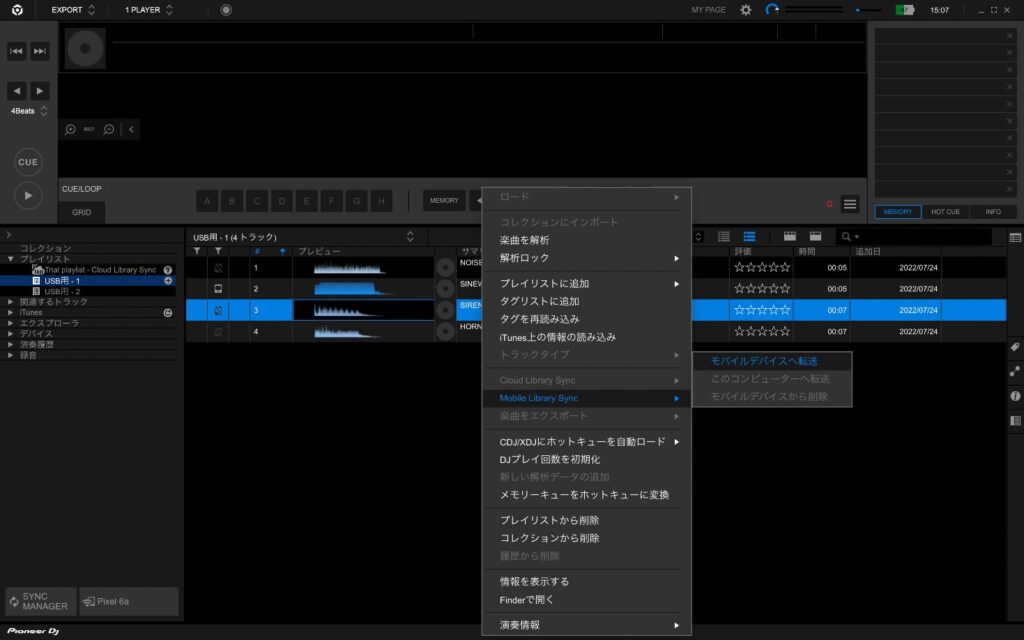
パソコンとモバイルデバイスを接続すると、ライブラリにモバイルデバイスのアイコンが表示され、マウスオーバーすると下記の画像のように、転送していない楽曲は「この楽曲はモバイルデバイス上に存在しません。」(アイコンはグレーアウト)、転送した楽曲は「この楽曲はモバイルデバイス上に存在します。」(アイコンは白表示)の表示がされます。
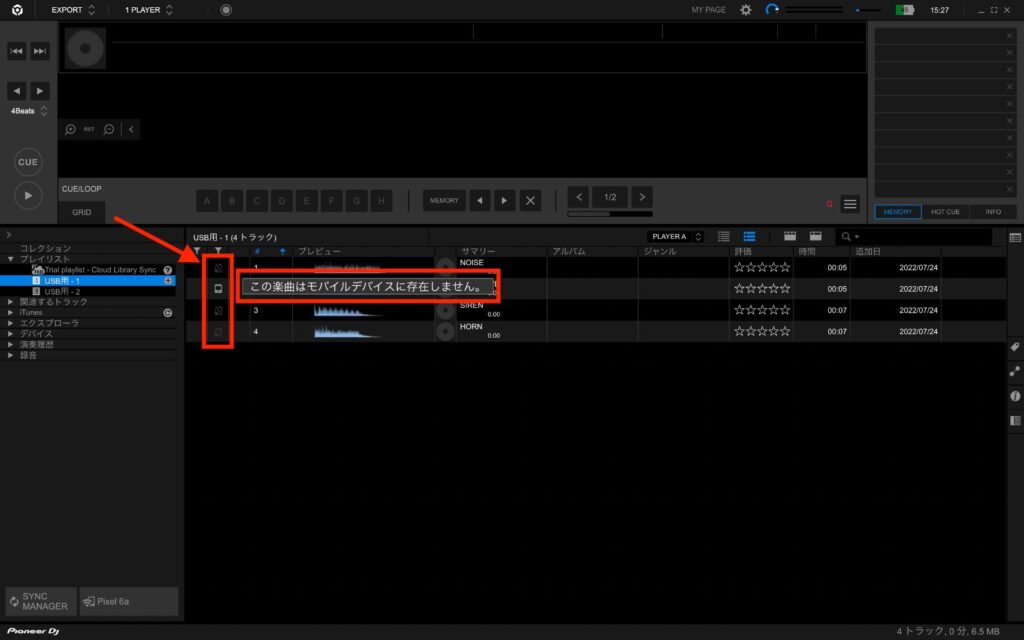
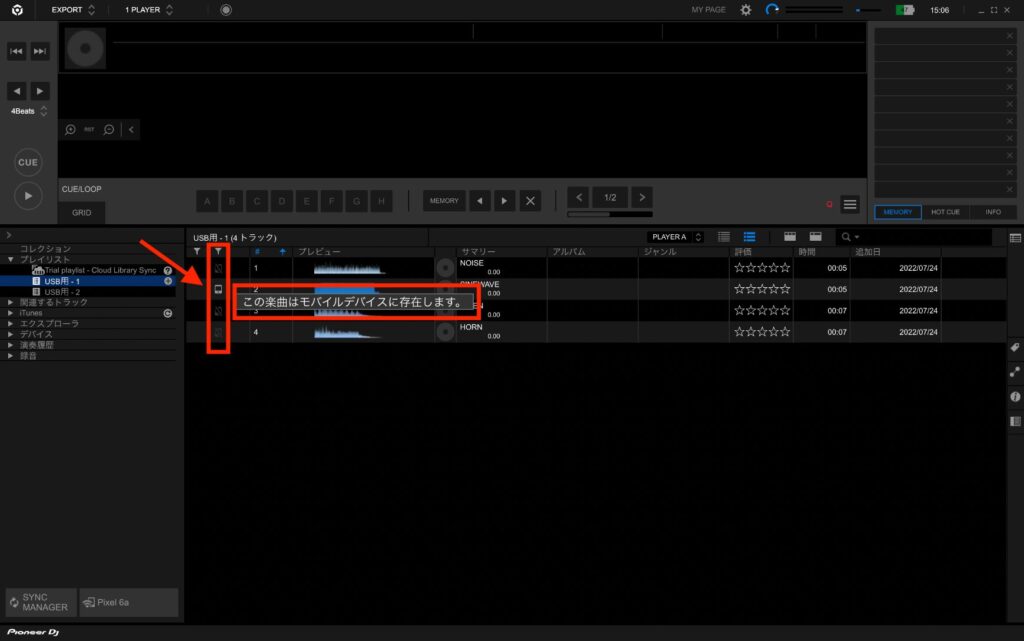
同期できるパソコンは1台のみ
もう一つCloud Library Syncとの大きな違いとして、Mobile Library Syncはパソコンとスマホ/タブレットを一対一の関係で同期させるための機能となっており、2台以上のパソコンと同期することはできないという点です。
すでに同期させているパソコンがある状態で別のパソコンに同期元を切り替える場合は、新たに同期させるパソコンのライブラリと同期することになり、古い方のパソコンのライブラリとの同期は失われるため注意が必要です。そのためCloud Library Syncのようにバックアップを目的とした用途では使えないということになります。
まとめ
「Cloud Library Sync」と「Mobile Library Sync」は、どちらも同じPioneer DJ(rekordbox)アカウントでログインしているコンピューターとスマホ・タブレット間でライブラリを同期することができる機能です。2つの違いは、
Cloud Library Sync:クラウド上のライブラリを全てのデバイスで共有できる。インターネットにつながっていれば場所やネットワークを選ばず、どこでも、どのデバイスからでも同期が可能。無償アカウントでは同期できる楽曲数は10曲までの制限あり。別途Dropboxアカウントも必要。
Mobile Library Sync:パソコンとスマホ/タブレットが同じネットワークに繋がっている時のみ同期が可能。プラン関係なく無制限で同期ができる。
という違いになります。
ほとんど自宅でしかDJや楽曲の準備・整理をしないという人であれば、Mobile Library Syncで十分ですが、頻繁に移動があり出先で楽曲ライブラリの準備をする必要がある人は、有料でCloud Library Sync(+Dropbox)の契約をするとストレスなく同期が行えるでしょう。
また、Cloud Library Syncはクラウドにデータが保存されることから、PCやUSBメモリの紛失・破損のリスクヘッジとしてのバックアップの役割も果たせます。
わざわざUSBメモリ等を経由させてファイル移動をしなくてもいい非常に便利なこのSync機能を活用して、どのデバイスも最新のライブラリ環境を維持しておけば、DJプレイも捗ること間違いなしですね。